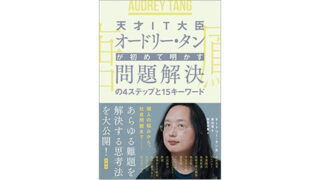「Zoom」でビデオ会議をしているときに、何かと面倒なのが「画面共有」に許可が必要なこと。会議の流れを止めてしまうし、ホストがZoomに詳しくない場合、操作に時間がかかることもある。
……この記事を書いている時点で、東京都などで緊急事態宣言が解除されてから19日が過ぎた。
私が勤めている新宿にある中小企業では現在、各スタッフが可能な範囲でリモートによる業務を行っている。その中で、今回はホストでなくてもZoomで勝手に画面共有する方法を考えてみた。
【これまでの経緯】
緊急事態宣言が発令された2020年4月、筆者の勤めている会社では何の準備もないまま、在宅勤務を始めることになった。仕事の環境は「デスクトップPC+メール」が普通だったため、データを外付けHDDで持ち運んだり、LINEの個人アカウントを流用したりと大混乱。その後、補助金などでNASやノートPCを導入、徐々にテレワーク環境を整えていく……
7月5日(月):Zoomの画面共有は、もっと自由であるべきでは?
今日はクライアントとZoomでビデオ会議。新規案件についての説明を受けている途中に、相手の会話がパタリと止まる。どうやらレジュメを共有するのに苦労しているようで、話が本題に入るまでに随分と時間がかかってしまった。
実はそのファイルは手持ちがあるので、画面共有しようとしたのだが、ホスト側のセキュリティ設定のために機能が利用できなかった。この
自分: 「画面を共有したいのですが」
相手: 「分かりました、設定を変更します」
というやり取りは、過去に何度も繰り返しているが、どうにも時間の無駄な気がする。“見知らぬ第三者が勝手に画面を共有するような現場”でなければ、初期状態でセキュリティを自動で無効にしてほしいのだが……。
7月8日(木):ウェブカメラの映像を「OBS Studio」で明るく補正
「OBS Studio」で配信する映像のソースが配置できたので、ビデオ会議向けに設定をもう少しイジってみることにした。
ビデオ会議の準備でどうしても時間を取られるのが、ウェブカメラの画質の設定。顔が暗く映っていると、補正機能をオンにしたり、部屋の明かりを調整したりとバタバタすることになる。
そこで便利なのが「OBS Studio」のフィルタだ。これは、ソースとして取り込んだ映像に、様々な効果が加えられる機能。「映像キャプチャデバイス」であれば、「色補正」というフィルタを使い、「ガンマ」「輝度」「彩度」「色相」といった各パラメーターを調整できる。
自宅の部屋でビデオ会議に参加すると、どうしても顔が暗く映りがちなので、今回は「ガンマ」と「輝度」をプラスに動かして明るくしたうえで、コントラストを少し強くしてみた。この設定は「OBS Studio」を再起動しても残るので、ビデオ会議のたびにZoomやGoogle Meetの設定をいじらなくても、すぐに会議に参加できそうだ。
7月9日(金):LUTを使ってカメラ映像をシネマ調にしてみた
今日は朝からZoomでビデオ会議。さっそく「OBS Studio」を利用してみたが、カメラの映像は明るいものの、色味がどうも不自然な気がする。終了後に再び「色補正」フィルタのパラメーターをいじってみたが、これ以上の調整はプロの手を借りる必要がありそうだ。
そこで、「OBS Studio」の「映像キャプチャデバイス」で、新たに「LUTを適用」フィルタを追加してみた。これは、LUTと呼ばれるファイルを参照することで、映像の各パラメーターをまとめて補正するためのもの。ネット上には“シネマ調”など、さまざまなLUTがファイルとして提供されており、その中にはフリーで使えるものもある。
さっそく、良さそうなLUTをネットで探してダウンロード。「LUTを適用」フィルタから適用させると、顔の発色や肌の質感がキレイになった。フィルタ効果をどのぐらいかけるかは、バーのドラッグ操作で調整できるので、不自然にならないぐらいに映像を補正。その上で、「色補正」フィルタを使い、明るさや彩度を微調整するのが良さそうだ。
「OBS Studio」を経由させることで、ホストでなくてもZoomで画面共有できるようになり、さらに映像の補正も可能になった。一度設定さえ行えば、後はZoomなどと一緒に「OBS Studio」を起動するだけでOKなので、ぜひ試してみてはいかがだろうか。